Innehållsförteckning
Den här handledningen innehåller steg-för-steg-instruktioner om hur du kan visa e-postmeddelandets källa (även kallad "Message Headers" eller "Full Headers" eller "Mail Headers" eller "Internet headers"), på följande e-postklienter/program: Outlook, Thunderbird, Gmail, Outlook for Web och Yahoo.
Meddelandekällan i ett e-postmeddelande innehåller detaljerad information om meddelandet, t.ex. vilka servrar som meddelandet har passerat innan det når dig, eller avsändarens e-postklientprogram.
Information om meddelandekällan används ofta för att ta reda på varför ett e-postmeddelande inte levererades till mottagarna. Om ett av dina e-postmeddelanden inte levereras får du till exempel ett meddelande om varför meddelandet inte levererades, från "Mail Delivery Subsystem" eller "Mailer-Daemon", med ämnet " Mailleverans misslyckades: meddelandet skickas tillbaka till avsändaren. "I sådana fall kan du använda den detaljerade rapporten om meddelandekällan för att ta reda på vilken server som inte lyckades leverera meddelandet.
t.ex. Meddelandekällan i en rapport om "Mail Delivery Failed" innehåller vanligtvis följande information:
1. IP-adressen till den server som skickar meddelandet och datum och tid då meddelandet returnerades (studsade) tillbaka till dig.
t.ex. "Received: by 10.31.210.195 with SMTP id j186csp81133vkg; Wed, 28 Oct 2015"
2. Namnet på den e-postserver (MAILER DAEMON) som avvisade meddelandet:
t.ex. "Från: Mail Delivery Subsystem < [email protected] >
Till: ".
3. Anledningen till att meddelandet har återkommit till dig (studsat).
Exempel nr 1: "Ett meddelande som du skickade kunde inte levereras till en eller flera av dess
mottagare. Detta är ett permanent fel. Följande adress(er) misslyckades: [email protected] "
Exempel nr 2: "Tekniska detaljer om permanent fel:=20
Google försökte leverera ditt meddelande, men det avvisades av servern för=
mottagardomänen example.com av mail.example.com. [].
Felet som den andra servern returnerade var: 550 Administrativt förbud "
4. Det sista avsnittet innehåller det ursprungliga meddelandet som avvisades.
Hur man visar meddelandekällan (meddelandehuvudet) i e-postmeddelanden.
Obs: Tänk på att om du använder ett lokalt e-postklientprogram som Outlook, Thunderbird etc. kan du bara se hela meddelandet om du använder ett POP-konto. IMAP-konton stöder inte visning av hela meddelandet utan bara de "grundläggande" Internet-huvudena.
- Outlook 2016, 2019Outlook 2010, 2013Outlook 2007, 2003ThunderbirdGMAILOUTLOOK för WEBYAHOO MAIL
Så här visar du meddelandekällan i Outlook 2016, 2019.
1. Öppna det meddelande som du vill visa dess meddelandekälla.
2. Från Fil meny välja Egenskaper .

3. Du hittar meddelandekällan i avsnittet Internet Headers.
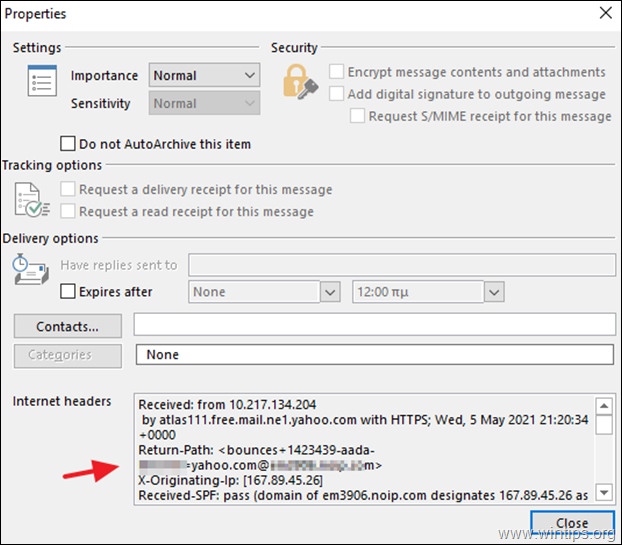
TIP: Om du vill visa meddelandehuvudet utan att öppna e-postmeddelandet:
1. Öppna Outlook och gå till Fil -> Alternativ -> Anpassa bandet .
2. Ställ in "Välj kommandon från" till Kommandon som inte finns i bandet
3. Klicka på Ny grupp och klicka sedan på Byt namn.
4. Namn på Ny grupp som Källa till meddelandet.
5. Välj Alternativ för meddelanden i listan över kommandon, klicka på Lägg till och sedan OKEJ.
6. Från och med nu väljer du e-postmeddelandet och klickar på knappen Källa till meddelandet på bandet för att visa källan.
Så här visar du meddelandehuvuden i Outlook 2010 eller Outlook 2013:
1. Öppna det meddelande du vill se dess meddelandekälla.
2. Nästa till Flytta i bandet, klicka på Åtgärder -> Andra åtgärder -> Visa källan, eller klicka på Fil menyn, välj Egenskaper och se den Internet-huvuden sektion.
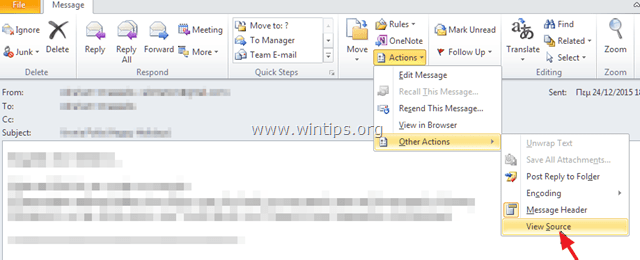
Så här visar du Internet Headers i Outlook 2007 och Outlook 2003:
1. Öppna meddelandet i Microsoft Outlook.
2. På bandet klickar du på den lilla ikonen bredvid Alternativ .
3. Visa den Internet-huvuden sektion.
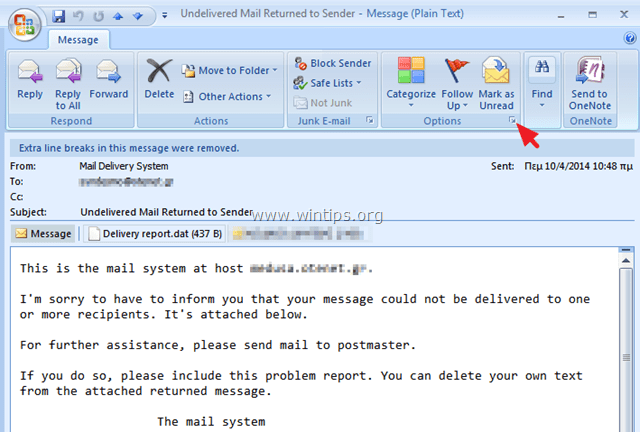
Hur man visar meddelandehuvuden i Thunderbird.
1. Välj det meddelande du vill visa källan till.
2. Från huvudmenyn väljer du Visa > Källa till meddelandet .
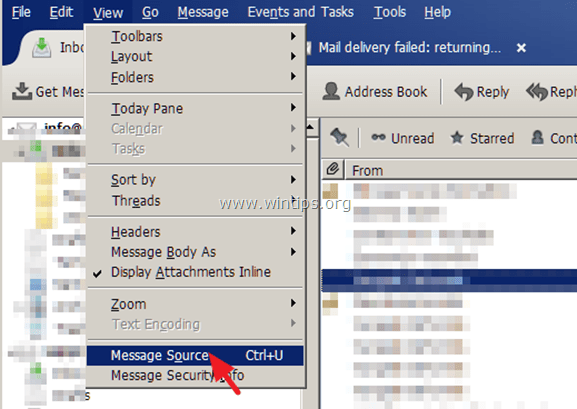
Hur man visar e-posthuvudet i GMAIL.
1. Öppna det meddelande du vill visa.
2. Klicka på nedåtpilen bredvid Svar  högst upp i meddelandefönstret.
högst upp i meddelandefönstret.
3. Välj Visa originalet .
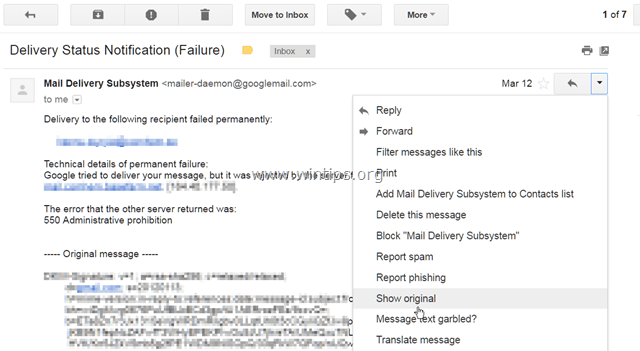
Hur man visar Message Source i OUTLOOK för WEB.
För att visa hela meddelandehuvudet i Outlook.com, högerklicka på det meddelande du vill se källan till och välj Visa meddelandet Källa .
Hur man visar meddelandekällan i YAHOO MAIL
1. Välj det meddelande du vill visa källan till.
2. Klicka på Åtgärder rullgardinsmenyn och välj Visa hela rubriken.
Låt mig veta om den här guiden har hjälpt dig genom att lämna en kommentar om dina erfarenheter. Gilla och dela den här guiden för att hjälpa andra.

Andy Davis
En systemadministratörs blogg om Windows





